小伙伴们是不是有时候觉得PPT打开得特别慢?而且做PPT做着做着就卡了,特别是快做完PPT了,还没保存,突然就弹出一个窗口跟你说应用程序没有响应,是不是简直心态都崩了?PPT为什么会卡呢?难道是我们电脑的问题吗?电脑:这个锅我不背!
那么让我来猜猜看,这些设置你们是不是没有关闭呢?
一、常见问题
1、关闭加载项
我们都知道,我们在打开PPT的时候,会有一个这样的窗口~

很多小伙伴卡在这个地方,等它加载半天都没加载出来,这是因为PPT里的加载项太多了,特别是PPT里安装了很多插件的时候,每次打开都会很慢,那么要怎么解决这个问题呢?其实,我们可以在设置中关掉这些加载项!
点击【文件】——【加载项】——【转到】,在这里面勾选一两个常用的即可,其他的都取消勾选,这样我们再打开PPT就会发现流畅许多啦!

2、设置保存时间
有的小伙伴为了保险起见,会把PPT里的自动保存时间间隔设得很短,例如每隔一分钟自动保存一次,这样虽然是保险了,但是PPT的运行负荷也就加重了,所以,我们可以将自动保存时间间隔适当放宽一些~
点击【文件】——【选项】——【保存】,在这里就可以设置自动保存时间啦!
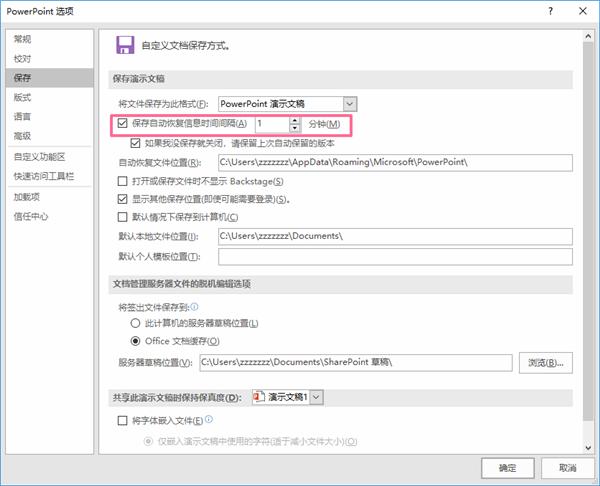
二、文件过大
有时候我们的PPT文件过大,也是导致卡顿的原因,PPT文件过大的解决方法有两个,我们一起来看看~
1、取消内嵌
有时候PPT内嵌了很多的字体文件,会导致PPT的体积变大,对于这种情况,我们可以取消PPT中内嵌的文字,点击【文件】——【选项】——【保存】,在页面下方取消勾选【将字体嵌入文件】的选项即可~
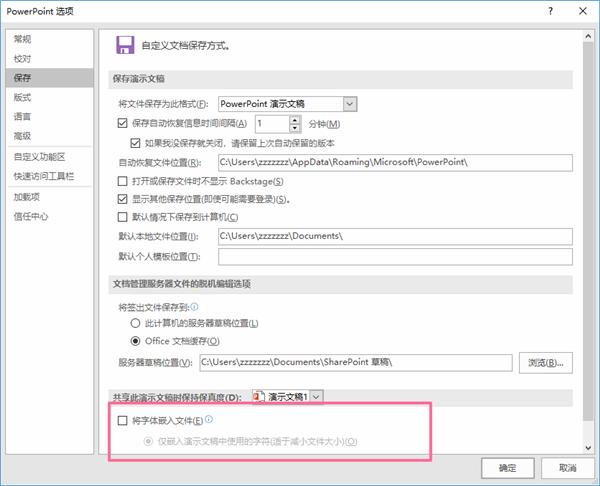
2、文件压缩
除了取消内嵌的字体,我们还可以对整个PPT进行压缩,我们只需要在电脑里下载一个【迅捷压缩】的软件即可~打开这个软件,我们可以看到这里面有一个【PPT压缩】的功能。

我们点击【PPT压缩】功能,将电脑里要压缩的PPT文件添加进来,然后点击右下角的【开始压缩】,就可以对PPT进行压缩了~
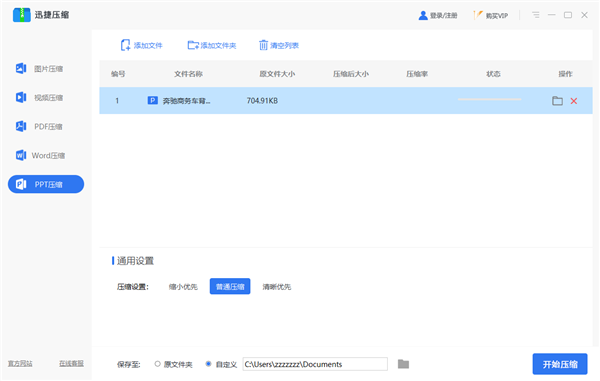
除了【PPT压缩】功能之外,这个软件还能对图片、视频、PDF文件、Word文件进行压缩,而且支持批量压缩,操作简单,十分好用~
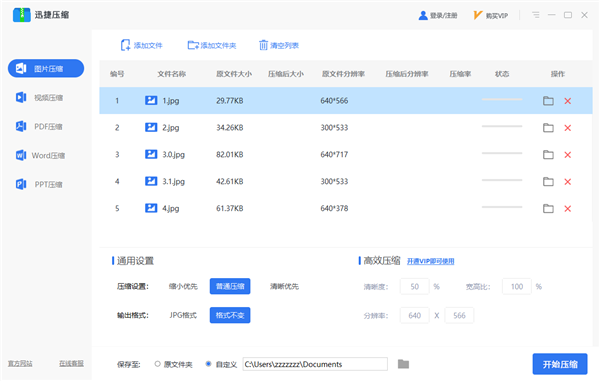
好啦,这就是小编今天要分享的内容啦!如果你的PPT也很卡的话那就赶紧去试试吧!如果你还有更好的方法的话,也可以分享出来哦~
文章为用户上传,仅供非商业浏览。发布者:Lomu,转转请注明出处: https://www.daogebangong.com/fr/articles/detail/PPT%20is%20always%20stuck%20It%20takes%20several%20minutes%20to%20open%20Have%20you%20turned%20off%20these%20settings.html

 支付宝扫一扫
支付宝扫一扫 
评论列表(196条)
测试